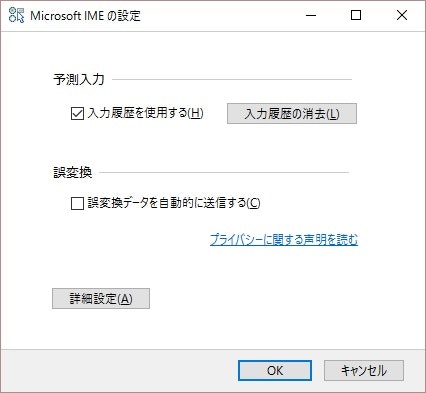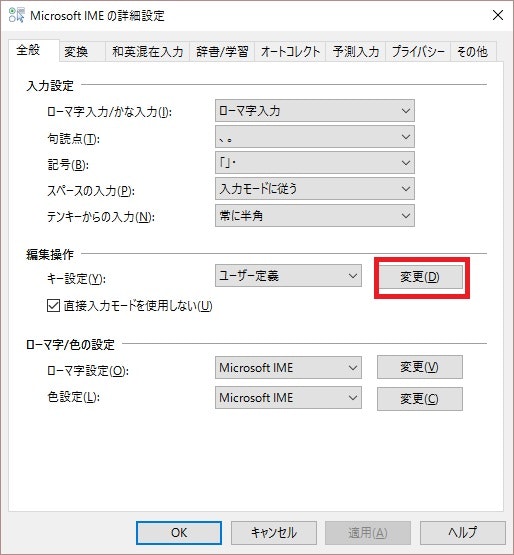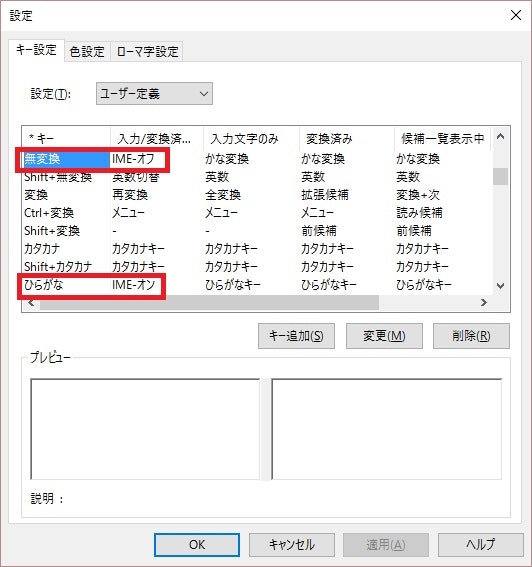BootCampを使用するときの注意
最近のMacでは、BootCampを利用してWindowsをインストールすることができる。インストールはそれなりに簡単に行えるが、意外と見落としがちになる項目を挙げてみた。
- キーボードの日本語入力のための設定
- 後からパーテションの変更ができない
- Windowsパーテションの暗号化ができない
- 仮想化支援機能の有効化になる条件がある
キーボードの設定
Mac Book Air等のノートPCでBootCampを使用すると、キーボードがMacのキーボートを使用することになる。「そういえば、日本語の入力ってどうやるんだけ・・・」となりやすい。
英数 と かな でMacと同じような感じで日本語の切り替えを行うには、インストール後にログインして設定を行う必要がある。
日本語入力の設定方法
無変換 が左の 英数 キーにあたり、ひらがな が右の かな キーにあたる。
その他、Macのキーボードに無いキーは下記のリンクを参照していただければだいたい分かる。
ちなみに、みんな大好きPrintScreenは
fn + Shift(左側) + F11
になる。
パーテションについて
Mac でも Windows でもデフォルトでパーテションの容量が調節できる。しかし、BootCampでパーテションの大きさを変えると、OSが起動できなくなることがある。
パーテションの大きさを変更するには、一度、BootCampの領域を削除して、再インストールするしか方法が無いようだ。
Windows の暗号化について
Windows 10 Pro にはシステムパーテションを暗号化する Bitlocker という機能がある。Boot Camp の環境では、この機能でシステムの入っているパーテションを暗号化できない。
通常、Windowsをインストールすると、System Recovery 領域 というのがドライブに作成される。MacにBootCampでWindows をインストールすると、この領域が作成されない。 Bitlocker を使用するには、この System Recovery 領域 が必要になる。
System Recovery 領域 の領域が無いPCで Bitlocker を使用するには、暗号化に使用するチップがハードウェアに搭載されている必要があるそうだ。Mac にはこのチップが搭載されていない。
仮想化支援機能について
BootCampを使用してVMware や Virtualbox を使用する時に仮想化支援機能がOffになっていると、仮想マシンの動きが重くなってしまう。また、仮想化支援機能を有効にしなければ、Windows 10 Pro の Hyper-v が使用できない。
仮想化支援機能は、デフォルトでWindowsが起動する設定 になっていないと有効にならない。今後、Macの仕様変更があるかもしれないが、理由は分からない。